- Autor Abigail Brown [email protected].
- Public 2023-12-17 06:43.
- Zuletzt bearbeitet 2025-01-24 12:06.
Was man wissen sollte
- Um Rückgängig für Windows zu verwenden, drücken Sie Strg+ Z. Drücken Sie für Mac Command+ Z.
-
Um Redo und Repeat für Windows zu verwenden, drücken Sie Strg+ Y. Drücken Sie für Mac Befehl+Y.
Dieser Artikel erläutert die Verwendung der Befehle Rückgängig, Wiederherstellen und Wiederholen in Excel. Anweisungen gelten für Excel 2019, 2016, 2013, 2010 und Excel für Microsoft 365.
Wann Rückgängig, Wiederherstellen und Wiederholen verwendet werden
Die Sch altfläche Rückgängig in Excel setzt Ihr Arbeitsblatt in den Zustand zurück, in dem es sich befand, bevor Sie die letzte Aktion ausgeführt haben. Redo hat den gegenteiligen Effekt und stellt das gerade rückgängig gemachte wieder her, z. B. wenn Sie versehentlich etwas gelöscht haben. Mit Wiederholen können Sie denselben Vorgang, den Sie in einer Zelle ausgeführt haben, in weiteren Zellen ausführen, z. B. die Schriftfarbe ändern.
In bestimmten Situationen müssen rückgängig, wiederherstellen und wiederholen verwendet werden Verwendung und wie Sie es verwenden, hilft Ihnen dabei, schneller zu arbeiten und Aufgaben zu automatisieren. Sie können auf die Sch altflächen Wiederherstellen, Wiederholen und Rückgängig im Excel-Menü zugreifen oder verwenden Tastaturkürzel.
Wie Rückgängig in Excel funktioniert
Excels rückgängig-Funktion lässt Sie frühere Aktionen schnell rückgängig machen. Beispielsweise können Sie damit eine der folgenden Aufgaben ausführen:
- Eine Formel wiederherstellen, die Sie gerade aus einer Zelle gelöscht haben
- Eine Zelle nach einer Verschiebung an ihre vorherige Position verschieben
- Ändern Sie die Größe einer Zeile oder Sp alte, die Sie versehentlich zu groß oder zu klein gemacht haben
- Fügen Sie ein entferntes Diagramm erneut ein
Excel kann einige Aktionen nicht rückgängig machen, darunter das Klicken auf Menüelemente, das Speichern von Dateien und das Löschen von Blättern.
Windows-Benutzer können rückgängig machen in Excel mit der Tastenkombination Strg+Z, während Mac-Benutzer Befehl+ drücken können Z. Sie können diese Tastenkombinationen mehr als einmal wiederholen, um weitere Aktionen rückgängig zu machen.
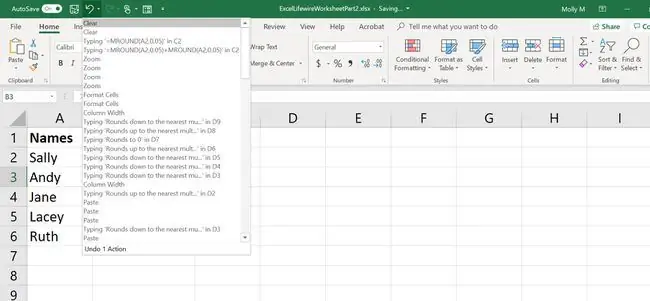
Eine andere Möglichkeit, die Option Rückgängig in Excel zu verwenden, ist die Symbolleiste für den Schnellzugriff, die oben in Excel-Tabellen angezeigt wird. Suchen Sie nach dem Symbol mit einem Pfeil, der nach links zeigt. Die genaue Position dieses Symbols hängt davon ab, welche Version von Excel Sie verwenden.
Wenn Sie in Desktop-Versionen den kleineren nach unten weisenden Pfeil neben dem Symbol auswählen, werden alle vorherigen Aktionen angezeigt, die Sie einzeln oder mehrere gleichzeitig rückgängig machen können.
Einschränkungen beim Widerrufen in Excel
Die maximale Anzahl von Rückgängigmachen Aktionen, die Sie standardmäßig ausführen können, ist 100. Windows-Benutzer können das Limit auf eine kleinere Zahl anpassen, indem sie die Windows-Registrierung optimieren. Sie finden den im Wert UndoHistory gespeicherten Schwellenwert im HKCU-Hive unter Software\Microsoft\Office\\Options\
Das Bearbeiten Ihrer Windows-Registrierung kann Ihre Windows-Installation schwer beschädigen. Tun Sie dies nur, wenn Sie mit dem Vorgang vertraut sind.
So funktioniert "Wiederherstellen" in Excel
Wiederherstellen ist hilfreich, wenn Sie versehentlich auf die Sch altfläche "Rückgängig" geklickt haben.
Sie können Wiederherstellen mit der Tastenkombination Strg+Y in Windows oder Befehl+Y ausführenauf einem Mac. Wie die Rückgängig-Aktion kann das Wiederherstellen mehrmals ausgeführt werden, indem immer wieder dieselbe Tastenkombination verwendet wird.
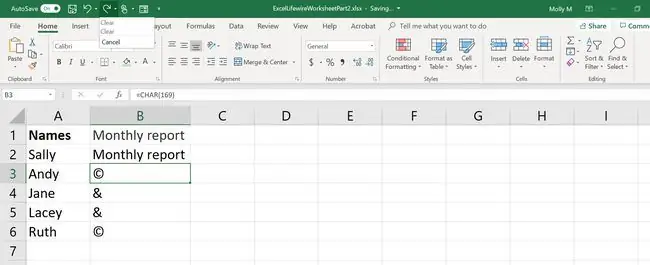
Die Symbolleiste für den Schnellzugriff hat auch eine Wiederherstellen-Sch altfläche direkt neben der Rückgängig-Sch altfläche; sein Symbol ist ein Pfeil, der nach rechts zeigt.
Einschränkungen von Wiederherstellen in Excel
Du kannst nur die letzten 100 rückgängig gemachten Aktionen wiederholen. Sie können etwas nicht wiederherstellen, es sei denn, diese Aktion wurde durch eine Rückgängig-Aktion beeinflusst. Da Sie beispielsweise das Löschen eines Arbeitsblatts nicht rückgängig machen können, kann Redo keine Änderungen an Arbeitsblatt-Registerkarten vornehmen.
Wie Wiederholung in Excel funktioniert
Die Aktion wiederholen in Excel verwendet die gleichen Tastenkombinationen wie Wiederholen (Strg+Y für Windows und Befehl+ Y für Mac). Mit „Wiederholen“können Sie Ihre letzte Aktion in einer oder mehreren anderen Zellen wiederholen.
Die mobilen Versionen von Excel und Excel Online unterstützen die Wiederholungsfunktion nicht.
Wenn Sie beispielsweise roten Text auf eine Zelle anwenden, können Sie auf eine andere Zelle (oder sogar mehrere Zellen) klicken und denselben Formatierungsstil für diese Zellen wiederholen. Die Option repeat kann auch für andere Dinge verwendet werden, z. B. zum Einfügen und Löschen von Sp alten und Zeilen.
Wiederholen ist in der Symbolleiste für den Schnellzugriff standardmäßig nicht verfügbar.
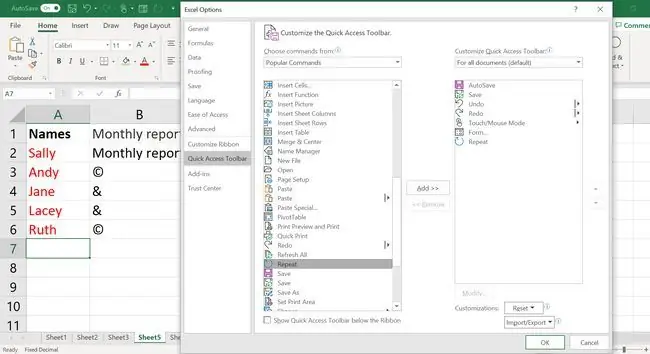
Um darauf zuzugreifen, verwenden Sie entweder die Tastenkombination oder fügen Sie es mit den folgenden Schritten zur Symbolleiste hinzu:
- Klicken Sie auf den Dropdown-Pfeil ganz rechts auf der Symbolleiste für den Schnellzugriff.
- Auswählen Weitere Befehle.
- Wählen Sie oben im Dialogfeld Beliebte Befehle aus der Dropdown-Liste aus.
- Wählen Sie Wiederholen aus der alphabetisch geordneten Liste der Befehle.
- Klick Hinzufügen >>.
- Klick OK.
Wiederholungseinschränkungen in Excel
Repeat und Redo sind nie gleichzeitig verfügbar. Die Sch altfläche Wiederherstellen ist nur verfügbar, nachdem Sie eine Aktion rückgängig gemacht haben. Die Sch altfläche „Wiederholen“ist verfügbar, nachdem Sie eine Änderung am Arbeitsblatt vorgenommen haben.
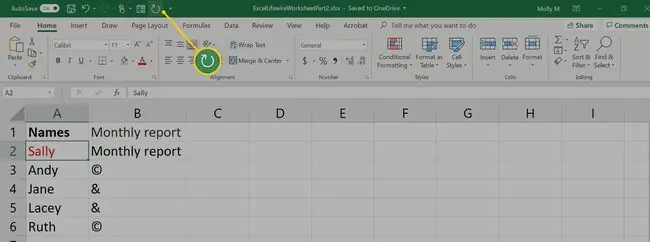
Zum Beispiel: Wenn Sie die Farbe des Textes in Zelle A1 auf Blau ändern, dann drücken Sie die Wiederholen-Taste auf dieRibbon ist aktiv und die Sch altfläche Redo ist ausgegraut. Sie können also die Formatierungsänderung in einer anderen Zelle wiederholen, z. B. B1 , aber Sie können die Farbänderung in A1 nicht wiederholen
Umgekehrt aktiviert das Rückgängigmachen der Farbänderung in A1 die Option redo, deaktiviert aber repeat. Daher können Sie den Farbwechsel in Zelle A1, wiederholen, aber Sie können ihn nicht in einer anderen Zelle wiederholen.
Excel Speicherstapel
Excel verwendet einen Teil des Arbeitsspeichers des Computers, um eine Liste (oft als Stapel bezeichnet) der letzten Änderungen an einem Arbeitsblatt zu verw alten. Die Befehlskombination rückgängig/wiederherstellen ermöglicht es Ihnen, sich vorwärts und rückwärts durch den Stapel zu bewegen, um diese Änderungen in der Reihenfolge, in der sie waren, zu entfernen oder erneut anzuwenden zuerst gemacht.
Nehmen wir an, Sie versuchen, einige kürzlich vorgenommene Formatierungsänderungen rückgängig zu machen, aber Sie gehen versehentlich einen Schritt zu weit. Anstatt die notwendigen Formatierungsschritte durchlaufen zu müssen, um es wiederherzustellen, wird durch Auswahl von redo der Stapel um einen Schritt vorwärts bewegt und die letzte Formatänderung wiederhergestellt.






